Norėdami perskaityti elementus „Outlook 2010“ naudokite pokalbio rodinį

Kai skaitai el. Laiškus „Outlook“, kartais taip yralengviau skaityti juos, kai organizuojamas pokalbis, kaip tvarkoma „Gmail“ korespondencija. Na, būtent „Outlook“ tai įmanoma naudojant pokalbio rodinį. Įgalinkime tai!
1 žingsnis
„Outlook 2010“ Spustelėkite į Vaizdas juostelę ir tada Patikrinti dėžutė Rodyti kaip pokalbius.
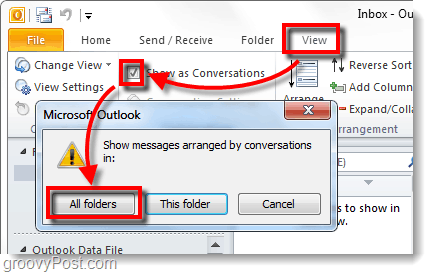
Galite pastebėti, kad Išdėstykite skirtukas automatiškai nustatomas į Dvalgė (pokalbiai), todėl pokalbio rodinyje viskas bus sutvarkyta pagal datą, taip pat kas iš to, ar el. laiškas buvo atsakymas.
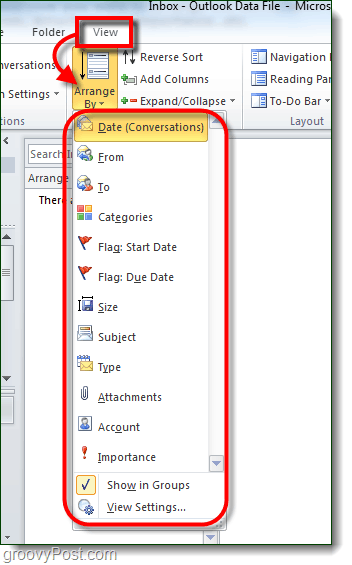
2 veiksmas
Yra papildomų neprivaloma Pokalbio nustatymai galite prisitaikyti, kad galėtumėte dar efektyviau tvarkyti el. laiškus. Jie yra:
- Skaip pranešimas iš kitų aplankų
- Rodyti siuntėjus Above Tema
- Visada Expand pokalbiai
- Naudokite „Classic“ Ašndented View
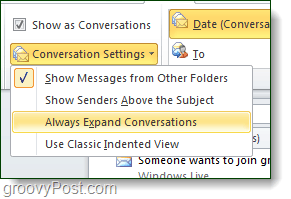
Baigta!
Nebuvo taip paprasta!? Beveik per daug paprasta, jei jūsų paprašysite, bet dabar jūsų el. Pašto atsakymus bus lengviau sekti. Suaktyvinęs „Outlook“ pokalbių rodinį, el. Laiškai bus tvarkomi taip pat, kaip tai daro „Gmail“ arba bent jau viena iš tiesų niūrių funkcijų, kurias gali pasiūlyti „Gmail“.
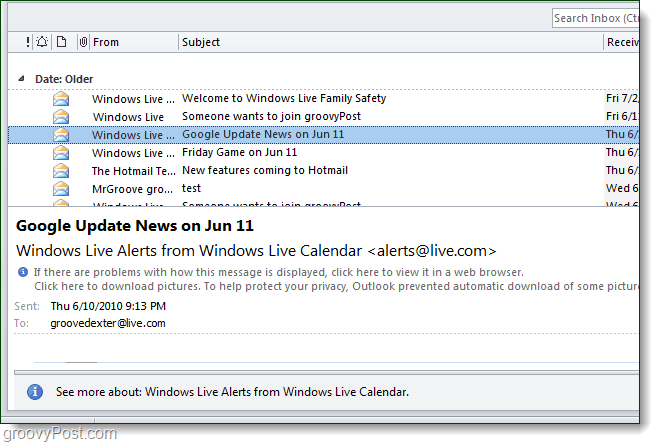









![Išjungti žmonių sritį „Outlook 2010“ [Kaip]](/images/geek-stuff/disable-the-people-pane-in-outlook-2010-how-to.png)
Palikite komentarą